- Автор Jason Gerald [email protected].
- Public 2023-12-16 11:24.
- Акыркы өзгөртүү 2025-01-23 12:25.
Adobe Acrobat бир нече чыкылдатуу менен PDF файлындагы барактарды айлантууга мүмкүндүк берет. Бул сонун өзгөчөлүк Acrobatдын бардык акыркы версияларында бар. Adobe Acrobat менен барактарды бурууну үйрөнүү үчүн бул макаланы окуңуз.
Кадам
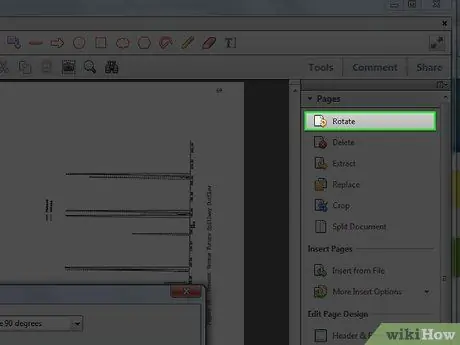
Кадам 1. Барактарды айландыруу диалог кутучасын төмөнкү методдордун бирин колдонуу менен ачыңыз:
- Куралдар менюсун> Барактар> Айлантууну басыңыз.
- Чабыттоо панелинен Барактын эскиздери панелин> Жолдор> Барактарды айлантууну тандаңыз.
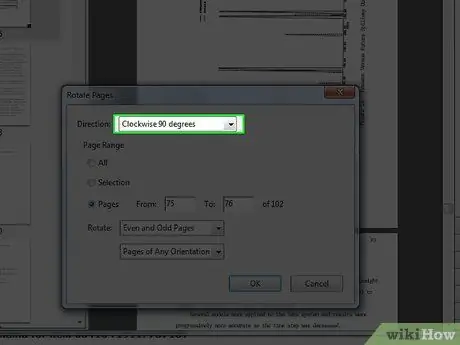
Кадам 2. Айлануунун багытын жана даражасын коюңуз
Сиз сааттын жебесине каршы 90 градус, сааттын жебеси боюнча 90 градус же 180 градустун бирин тандай аласыз.
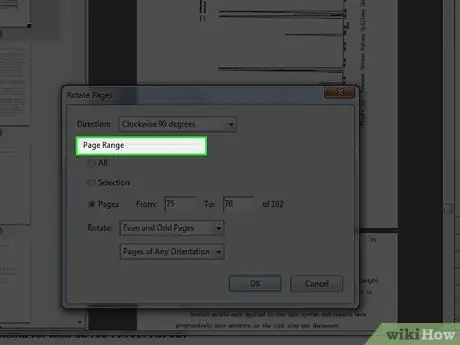
Кадам 3. Сиз бурууну каалаган баракты тандаңыз
Сиз PDFти, тандалган барактарды же белгилүү бир номердеги барактарды толугу менен айланта аласыз.
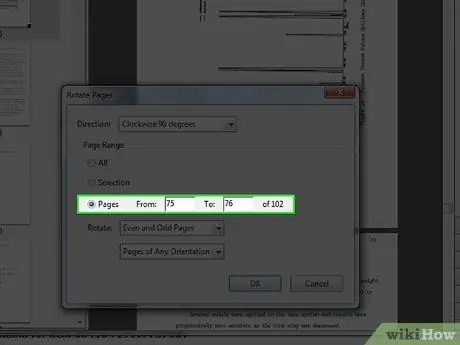
Кадам 4. Rotate менюсунан айландыргыңыз келген барак номерин тандаңыз
Сиз файлдагы так, жуп же бардык барактарды айланта аласыз. Бул менюда барактын багытын да тандай аласыз.
Бул жөндөө барактын айлануу өзгөчөлүгүн иштетүү үчүн абдан маанилүү. Мисалы, эгер сиз Rotate тизмесинен Portrait Pages опциясын тандасаңыз жана тандалган барак пейзажга багытталган болсо, барак айланбайт
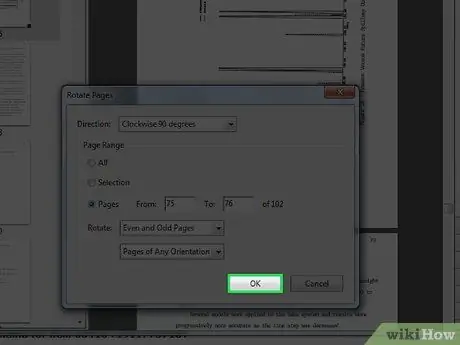
Кадам 5. ОК басыңыз
Сиз тандаган барак тандалган багытка ылайык айланат.
Метод 1дин 2си: Баскычтоптун Жарлыгы аркылуу
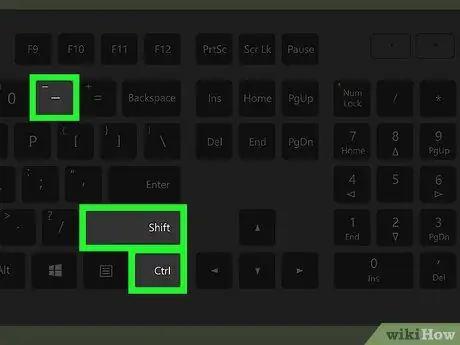
Кадам 1. Ctrl+⇧ Shift басып туруңуз жана басыңыз - баракты тиешелүү багыттын сол жагына буруш үчүн.
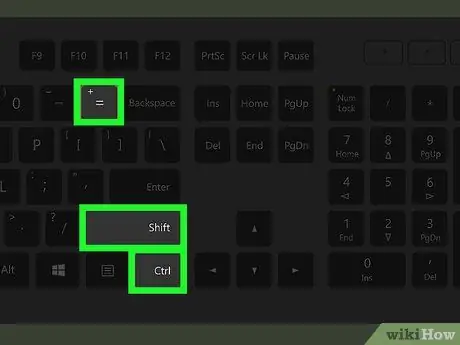
Кадам 2. Ctrl+⇧ Shift басып туруңуз жана басыңыз + баракты туура багытта оңго буруу үчүн.
Метод 2 2: PDF Shaper Professional колдонуу
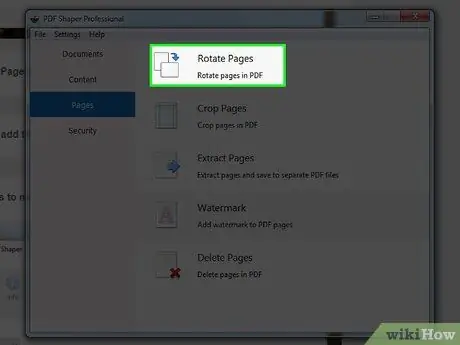
Кадам 1. Барактарды айлантууну тандаңыз
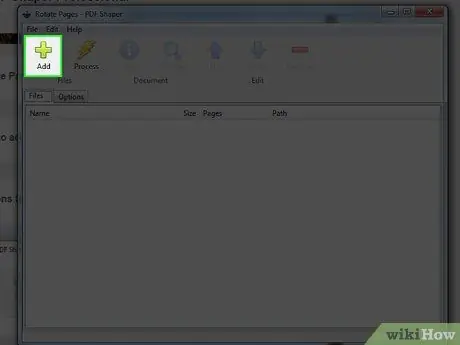
Кадам 2. Файлды кошуу үчүн Кошуу дегенди басыңыз
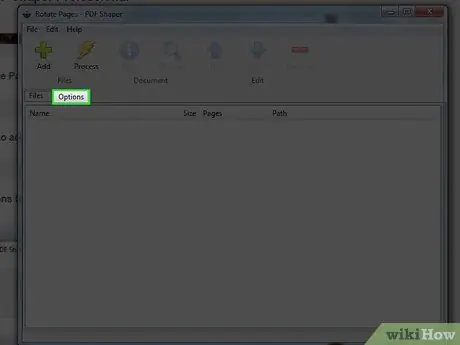
Кадам 3. Жолдор менюсунда айландыргыңыз келген баракты белгилеңиз
Кеңештер
- Барактын көрүнүшүн убактылуу айландыруу үчүн, Көрүү менюсун> Көрүүнү айлантуу> Сааттын жебесине каршы же сааттын жебесине каршы колдонуңуз. PDFти кайра ачканыңызда, барак баштапкы көрүнүшүнө кайтат.
- Баскычтар менен баракты 90 градуска гана бура аласыз.






